
Ce post montre comment déverrouiller les options de développement du Galaxy A50. Lisez la suite pour savoir comment accéder au menu secret du Galaxy A50 et voir les fonctionnalités cachées qu’il stocke.
Mode développeur Samsung
Les éléments énumérés dans le menu principal des paramètres de chaque appareil Android ne sont pas en fait tout ce qu’il a à offrir. En fait, des fonctions plus avancées sont également logées dans la plate-forme du système Android, en particulier dans le menu secret appelé Developer Options ou Developer mode.
Une fois activée, vous aurez accès à une longue liste de fonctions avancées qui sont principalement destinées à être utilisées par des utilisateurs avancés. Néanmoins, certaines de ces fonctions peuvent également être activées et utilisées par des utilisateurs ordinaires, si nécessaire.
Au cas où vous vous demanderiez comment accéder à ces fonctions cachées sur votre Samsung Galaxy A50, j’ai tracé les étapes réelles pour référence. Voici comment déverrouiller le menu secret du smartphone Galaxy A50.
Étapes faciles pour déverrouiller les options de développement du Galaxy A50
Cette méthode est également applicable pour déverrouiller les options de développement sur d’autres appareils Samsung Galaxy fonctionnant sous la même version d’Android que le modèle A50.
1. Pour commencer, accédez au menu principal des paramètres en appuyant sur l’icône Paramètres depuis l’écran d’accueil ou la visionneuse d’applications. Il suffit de repérer l’icône Gear dans l’un ou l’autre de ces écrans, puis d’appuyer dessus.

2. Dans le menu principal des paramètres, faites défiler l’écran jusqu’à la section inférieure. Puis, appuyez sur À propos du téléphone. Sur l’écran suivant, vous verrez tous les détails pertinents concernant l’appareil.
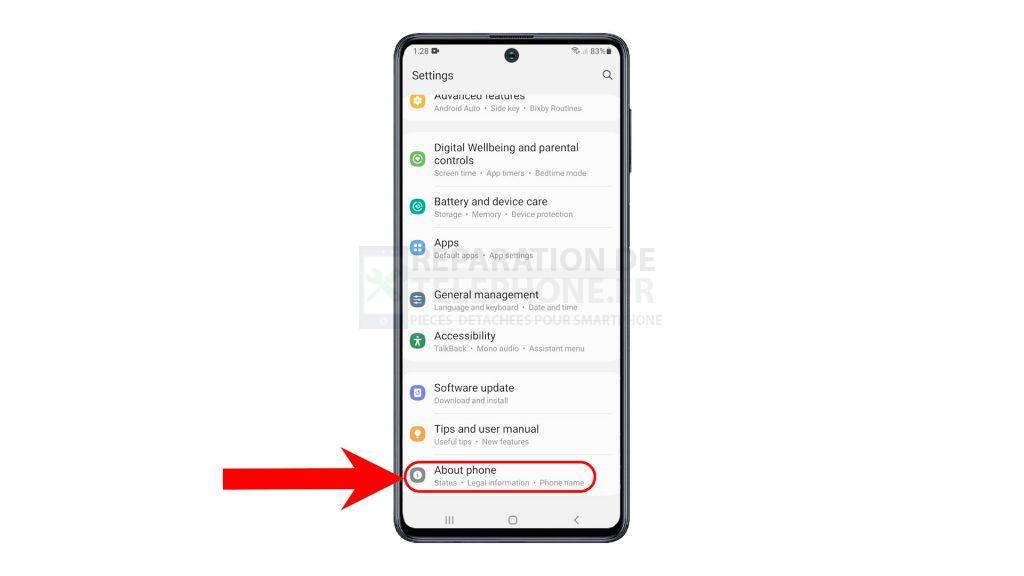
3. Pour continuer, trouvez puis appuyez sur Informations sur le logiciel. Les détails pertinents, notamment la version de l’interface utilisateur, la version d’Android, le numéro de construction, la bande de base et la version du noyau, s’affichent dans la fenêtre suivante.
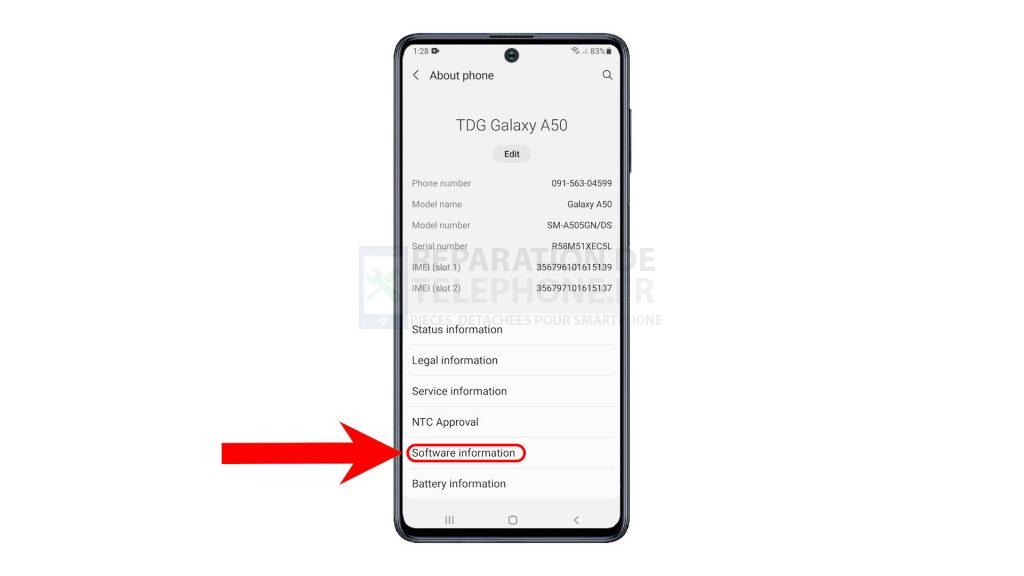
4. Pour déverrouiller les options du développeur, appuyez successivement sur le numéro de construction.
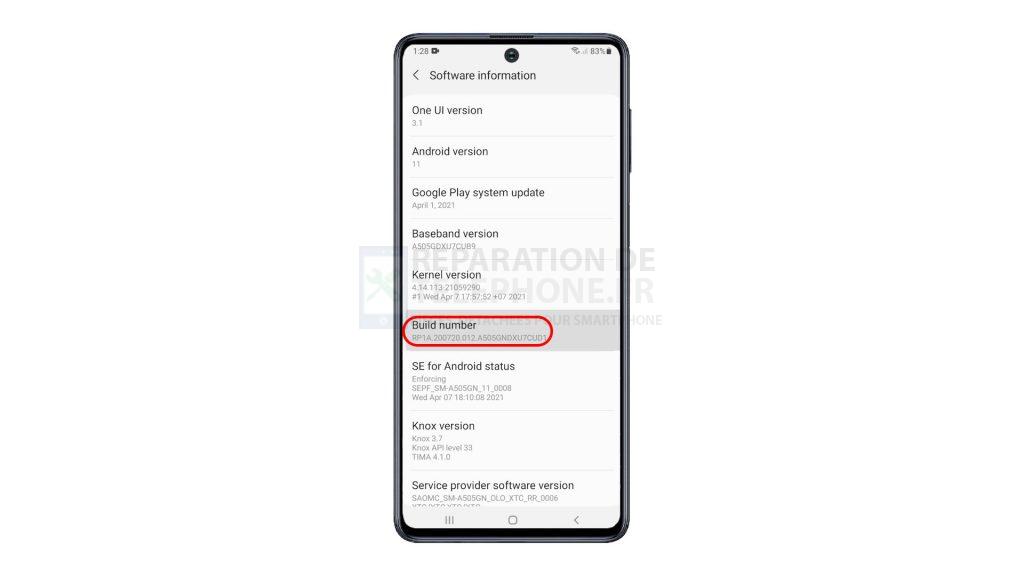
5. Ensuite, saisissez le code PIN, le motif ou le mot de passe de votre appareil si vous y êtes invité.

6. Ensuite, vous devriez voir une note rapide indiquant que le mode développeur a été activé ou quelque chose de similaire. Cette note indique que les options de développement ou le mode développeur sont déjà activés sur votre téléphone.
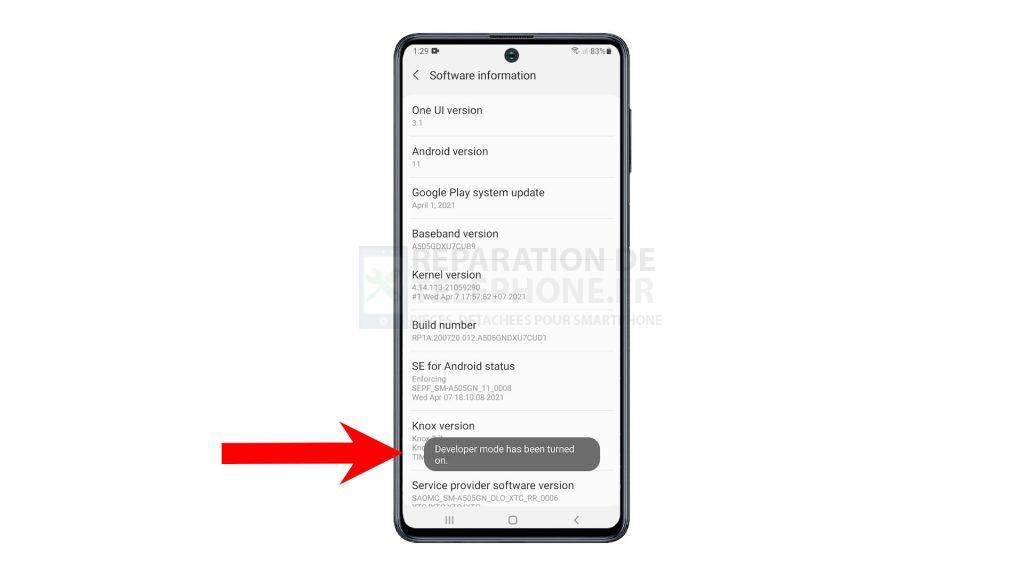
7. Pour confirmer qu’il est vraiment déverrouillé, appuyez sur la touche Retour pour revenir au menu principal des paramètres. Vous devriez alors voir les Options du développeur ajoutées parmi d’autres options dans la liste du bas.

8. Pour afficher et accéder aux fonctionnalités cachées en mode développeur, appuyez sur les options du développeur. Sur l’écran suivant, vous verrez une longue liste de fonctionnalités avancées d’Android.
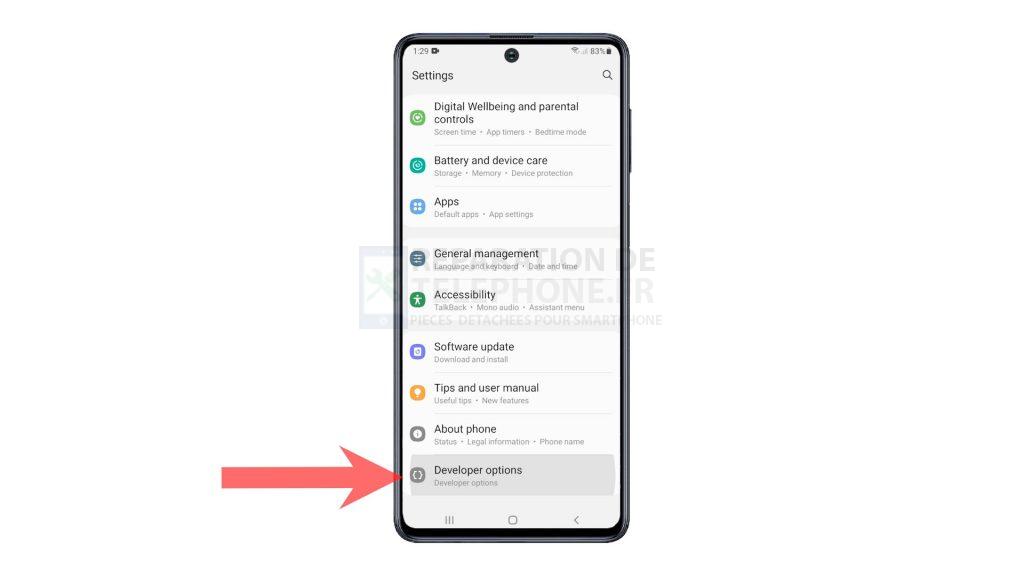
Parmi les fonctionnalités du mode développeur largement utilisées par les utilisateurs courants d’Android, citons notamment le débogage USB, l’option de débogage USB par défaut, l’échelle d’animation et le volume absolu, pour n’en citer que quelques-unes.
Par mesure de sécurité et pour éviter d’altérer le fonctionnement normal du téléphone, ne modifiez pas et ne reconfigurez pas les fonctions ou options que vous ne connaissez pas.
Et il s’agit de déverrouiller les fonctions cachées du mode développeur ou du menu des options développeur du Galaxy A50.
Plus de tutoriels vidéo
Pour voir des tutoriels plus complets et des clips de dépannage sur différents téléphones mobiles et tablettes, n’hésitez pas à visiter la chaîne The Droid Guy sur YouTube à tout moment.
Vous pourriez également vouloir lire :
- Comment activer le mode développeur sur le Galaxy S20 ?
- Comment accéder aux options du développeur sur le Samsung Galaxy A10 ?
- Comment activer les options du développeur sur le Samsung Galaxy S21 en mode développeur ?
- Comment activer les options du développeur sur le Samsung Galaxy A72 ?
- Comment accéder aux options de développement et activer le débogage USB sur le Galaxy S10 ?
Poster un Commentaire